液體人效果,ps液體人像效果教程
時間:2024-03-07 09:46作者:下載吧人氣:33

原圖

1、從最終效果圖可以看到,模特的身體都會化成雨滴,只會留下衣服而已,因此我們先選定身體。按Ctrl+C復制素材圖層,然后設置原始圖層不可見,在選擇鋼筆工具,通過放大不斷完善選出腰部和右手肘部,再選擇反向選擇,接著添加圖層蒙版。

2、現在選擇背景中較大的雨滴圖案,然后復制黏貼它,創建新圖層,將圖層移放至蒙版底下,命名為“RainStomach”。移動黏貼的雨滴圖案到剛才遮蔽的地方,然后在圖層面板中點擊蒙版,選擇>載入選區,新建選區,然后繼續選擇反向,這樣就只選到肚子的選取啦。
選擇“Rain Stomach”圖層,然后在主菜單中選擇:選擇>變換選區,輕微地變換選區,令替換部分更加貼合,然后在圖層組上方復制黏貼形成新圖層,并通過橡皮擦和軟筆刷不斷修整,令雨滴最大限度融入到背景中。
模特其他部位也是使用相同的方法遮蔽替換,如果你覺得這樣不停復制圖層和蒙版比較麻煩,你可以用原始圖層直接操作。

3、從下圖中可以看到,模特的左手遮住了部分的牛仔褲,這里我們需要找些適合的布料去填補這塊空缺。通過蒙版、橡皮擦和筆刷將布料粘貼融合在素材中。然后腳底的倒影也是可以通過復制周邊素材、粘貼再用橡皮擦工具去掉的。

4、為令模特的膚色顯得比較突出,設置筆刷的直徑為70像素、低硬度,混合模式為飽和,設置色調為灰色和黑色。

5、下面我們需要重建模特的皮膚。復制原來的原始圖層,然后使用3像素的筆畫繪畫模特的大致外形。如果有平板電腦的朋友,可能會比較快畫好,因為鼠標實在不是很好操作。

6、下面制作模特的灰色陰影。復制原始圖層,設置為灰度模式。然后應用高斯模糊濾鏡,設置不透明度為24%,在復制圖層。效果如下圖所示。

7、下面繼續強化皮膚水滴效果。現在下圖所示的雨滴素材,如果你現在的圖層背景不是黑色,就選擇圖像>新調整圖層>反相,這樣使用素材會比較方便。減少雨滴的飽和度,令雨滴變得有點灰,然后提高雨滴亮度,改變混合模式為濾色。

8、擦掉雨滴素材的背景,如下圖所示。選擇合適的部分移放到模特的左手位置,其余不需要的部分就遮蔽或擦掉。

9、利用上面的方法重復步驟7和步驟8,需要注意不能讓水滴過于明顯。如果在操作過程中很難區分身體的一些部位,那么復制步驟6中的陰影部分。相反如果某些部位過于明顯,那么就用低硬度的橡皮擦擦去。

10、在主菜單中選擇:圖層>新調整圖層>色彩平衡,增加些藍色,高光部分增加黃色,降低不透明度到50%。同時調整亮度/對比度、曲線和色階,令圖像顯得更加亮。

11、創建新圖層,然后選擇漸變工具,設置徑向模式,然后點擊你想設置的視覺焦點,設置混合模式為柔光、不透明度為24%。這樣圖案就會有點不一樣的變化。
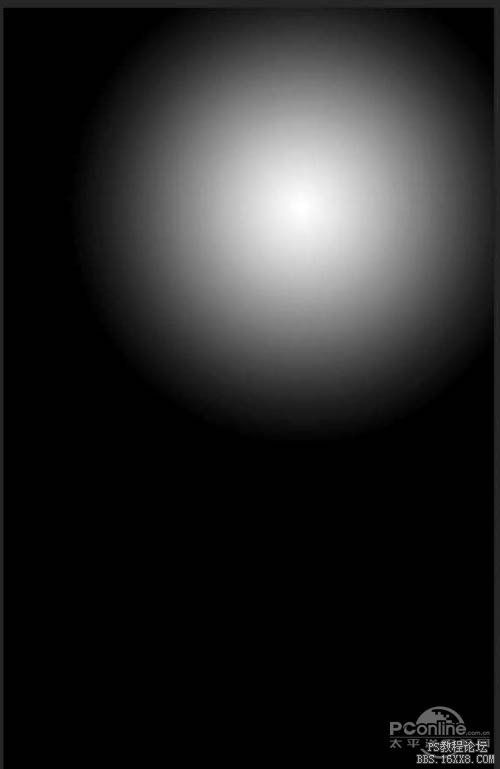
12、最后,要為圖像增加些陰影。選擇黑色油漆和軟筆刷,直徑設置為60像素,設置混合模式為柔光,并降低不透明度。通過涂刷,令一些比較硬的線條更加柔和。同時,利用小直徑、不透明度40%、流量70%的硬筆刷在臉部涂刷,令臉部的輪廓線更加明顯。
在主菜單中選擇:圖像>應用圖像和濾鏡>模糊>動態模糊,設置很小模糊效果,并降低不透明度到30%。最終效果如下圖所示。


網友評論